【IT168软件资讯】下载在互联网应用中占据了一半的份额,由此可见其重要性。不过,由于网络上的内容变得越来越大,下载的时间越来越长。如果我们能够远程控制下载,那就可以更好地利用带宽来下载到自己想要的资源。这个功能,对于想利用公司夜间带宽的网民来说,是相当实用的。迅雷则提供了“远程下载”功能,而且操作起来非常简单。
| 软件名称 | 迅雷(Thunder) |
| 软件版本 | V5.9.16.1306 |
| 应用平台 | Windows XP/2003/Vista/Windows7 |
| 官方网址 | http://www.xunlei.com/ |
| 高速下载地址 | |
一、登录帐号
从http://dl.xunlei.com/xl5.html下载并安装最新版迅雷5.9,再单击软件主界面左上方的“登录”按钮,输入雷友的帐号和密码登录(如图1)。
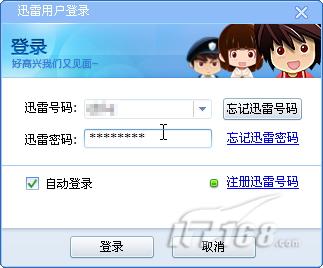
图1 登录雷友
小提示
要使用远程下载功能,受控方不一定要是会员,但是控制方一定要是会员,否则只能查看,但是不能控制下载。要想升级为会员,可以打开http://dynamic.vip.xunlei.com/paycenter/index/?cachetime=1267499930390&referfrom=VIP_57来操作。
二、添加应用
单击“我的应用”右侧的“添加”按钮,在打开窗口中单击“远程下载(Beta)”后的“开始应用”按钮(如图2)。之后,迅雷会下载此应用,并出现如图4所示的主界面(如图3、4)。
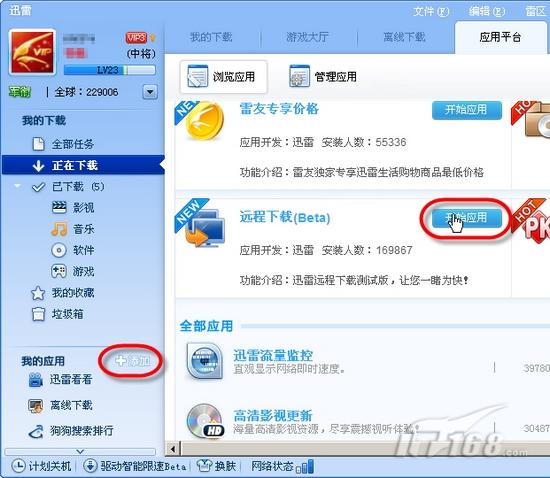
图2 添加“远程下载”应用

图3 下载“远程下载”应用
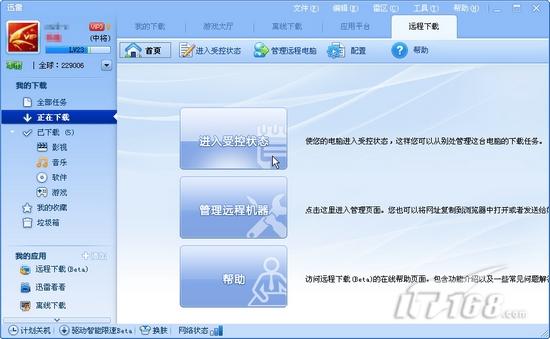
图4 准备“远程下载”应用
三、进入受控状态
单击图4中的“进入受控状态”,可以看到图5的窗口,其中显示了电脑名称,我们可以在验证密码和确认密码处输入密码(这个密码可以防止无关的人来控制我们的下载),同时可以设置默认存储目录(这个最好要设置在较大空间的硬盘分区上)。设置好后,只要单击“已同意以下免责声明,进入受控”按钮,此时可以看到如图6所示的窗口,表明其已经进入受控状态。

图5 设置受控密码和默认存储目录
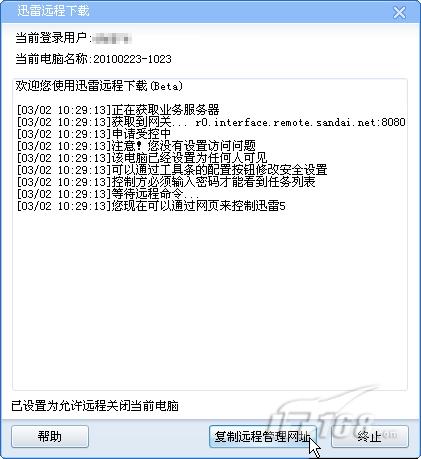
图6 已经进入受控状态


